普段の生活では、出番が減ってきたメールですが、ビジネスではまだまだ重要なツールです。
取引先など、それほど関係性の深くない相手とは、メールによるコミュニケーションがほとんどです。
現在は無料で使えるメールツールがたくさんありますが、在宅でお仕事をするならば、Gmailがおススメです!
Gmailは無料ながら、ビジネスで活用できる機能を多く揃えています。
ここでは、リモートワークをスムーズに進めるために知っておきたいGmailの機能をご紹介します。
ラベル
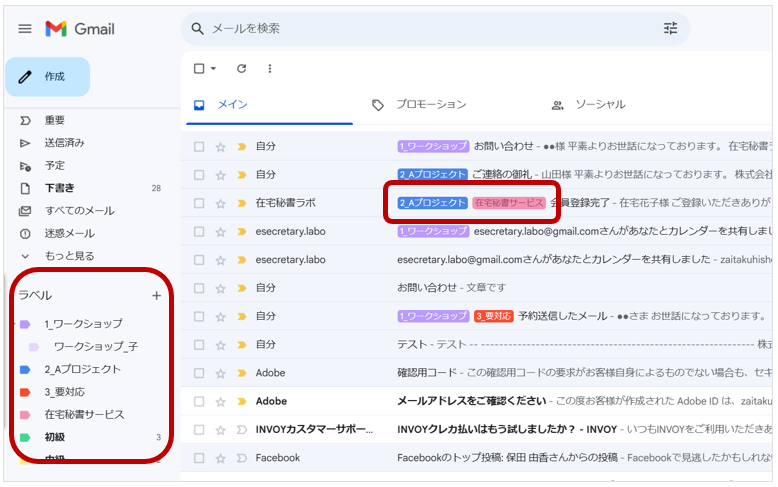
ラベルとは、メールにつける付箋のようなもので、Gmail独自の機能です。
メールの仕分けに使います。
フォルダの仕分けとは違い、1つのメールにいくつでも貼れるので、複数の切り分け方でメールを絞り込めます。
ラベルを自由に色分けすることができ、視覚的な整理も簡単!
アーカイブ
アーカイブとは「書庫」の意味です。
「メールをアーカイブする」とは、メールを本棚へ戻すイメージで、受信トレイから除外し、受信箱に退避させます。
アーカイブしたメールは受信トレイからは見えなくなりますが、削除はされていません。「すべてのメール」からいつでも見ることができます。
読み終わった後も残しておきたいメールはアーカイブしておくと、受信トレイがスッキリします!
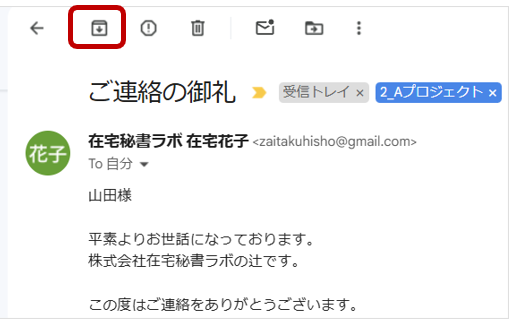
予約送信
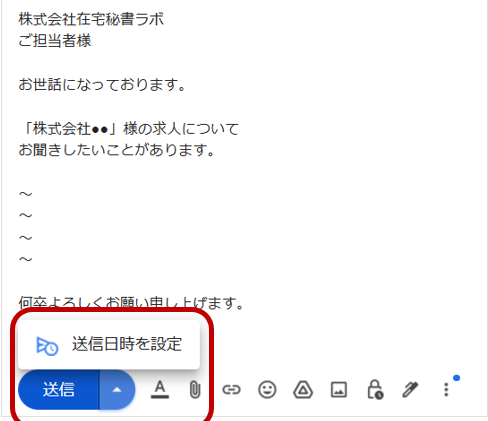
今すぐに送らないメールの送信時間を設定できます。
例えば、日中にメールの返信ができない時は、夜間に返信メールを作成しておき、翌朝に配信するよう設定しておけば、相手へ深夜にメールが届くことがないため、迷惑をかけることもありません。
または、週末にメールの文面を作成しておき、週明けに配信するといった使い方もできます。
予約配信を活用することで、送る側や受け取る側の都合に合わせたメール送信が可能になります!
署名
署名とは、メールの最後に挿入する、差出人の情報のことです。
氏名、社名、会社住所、メールアドレス、電話番号などを記載しておくことで、自分の連絡先を相手に知らせる役目があります。
Gmailでは、「設定」」画面で署名を作成します。
しかも、複数のパターンの署名を作成できるのが便利な点です。
「仕事用」「プライベート用」など複数の署名を作成しておくと、送る相手に合わせて署名を切り替えることができます。
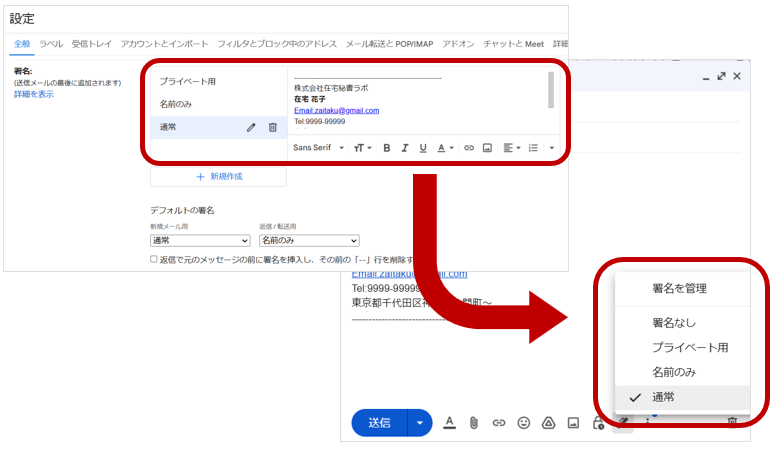
テンプレート
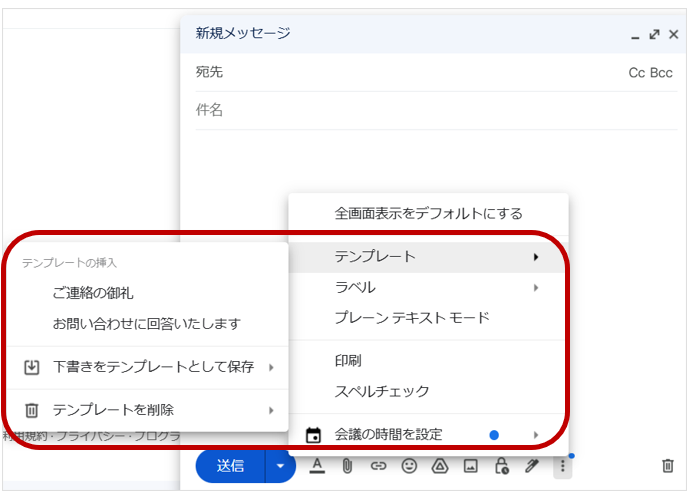
カスタマーサポート業務では、不特定多数のお客様に対し、定型的な内容のメールを送信する場面がよくあります。
そのような時、毎回同じ内容を一から作成するのは非効率的です。
以前に送信済みのメールからコピーして流用する方法もありますが、宛名などの変更ミスを防ぐために使うと便利なのが、Gmailのテンプレートです。
よく使う定型文を、メールの下書きの要領で作成し、テンプレートとして保存するだけ!
メールの作成画面でテンプレートを選択すると、そのままコピーされます。
テンプレートはいくつでも作成できるので、お客様へ送る定型メールの作成時間を大幅に削減できます!
マルチログイン
通常、複数のメールアドレスを持っていると、別のアカウントのメールを閲覧するために、現在のアカウントを一度ログアウトし、新しいアカウントでログインし直すという経験のある方も多いと思います。
Gmailでは、複数のGmailアドレスを持っている場合、同時にログインして両方のアカウントのメールを閲覧できます。
「別のアカウントを追加」から別のメールアドレスを追加しておくと、ブラウザ(Google Chrome)では、アカウントごとのタブが開き、それぞれのタブで同時にメールをチェックできるので、ログインし直す必要がありません。
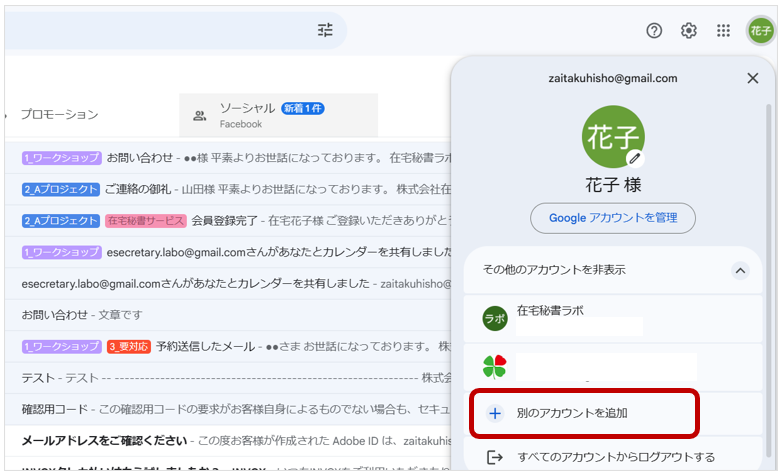
いかがでしょうか?
- 様々な相手から届くメールを、確認漏れのないようしっかり整理
- メール作成や送信を効率化
これらを実現するために、上記の機能が使いこなせると便利です!
ビジネスメールをスマートに扱いたい人は、ぜひ実践してみてください!

